Moniteur LCD Acer Guide de l’utilisateur Français Droits d’auteur © 2020. Acer Incorporated. Tous Droits Réservés. Manuel de l'utilisateur du moniteur LCD Acer Diffusion initiale : 12/2020 Des modifications peuvent être apportées de temps à autre aux informations contenues dans cette publication. Ces modifications seront ajoutées aux nouvelles éditions de ce manuel ou dans les documents et publications supplémentaires. La présente société ne fournit aucune espèce de garantie expresse ou implicite, relative aux informations contenues dans ce manuel et n'offre notamment aucune garantie d'aucune sorte quant à la valeur marchande de ce produit ou son adéquation à une utilisation particulière. Enregistrez le numéro de série, la date d’achat, et le numéro du modèle dans l’espace prévu ci-dessous. Le numéro de série et le numéro de modèle sont imprimés sur l’étiquette collée sur le châssis. Toutes les correspondances concernant cette unité doivent inclure ces informations. Toute reproduction, transmission, transcription ou mise en mémoire de ce manuel ou partie sur un support quelconque, par quelque procédé que ce soit, notamment, électronique, mécanique, photocopie, enregistrement, ou autre, sont interdites sans l'autorisation écrite préalable d’Acer Incorporated. Manuel de l'utilisateur du moniteur LCD Acer Modèle : ______________________________________ No. de série : __________________________________ Date d’achat : __________________________________ Lieu d’achat : __________________________________ Acer et le logo Acer sont des marques commerciales déposées par Acer Incorporated. Les noms de produits ou marques commerciales d'autres sociétés sont utilisés ici à des fins d'identification uniquemen et sont la propriété de leurs détenteurs respectifs. Remarques spéciales relatives aux moniteurs LCD Français Il est normal que les symptômes suivant se produisent en utilisant le moniteur LCD, ils n’indiquent aucun problème. • En raison de la nature des lampes fluorescentes, l’image à l’écran peut être instable lors de la première utilisation. Eteignez, puis rallumez votre écran pour vous assurer de faire disparaître ce problème d’instabilité de l’image. • Il est possible que la luminosité à l’écran soit légèrement irrégulière, elle dépend du motif de bureau que l’on utilise. • L’écran LCD possède 99,99% ou plus de pixels efficaces. Il peut comporter un maximum de 0,01% pixels défectueux, qui peuvent se caractériser par un pixel manquant ou constamment allumé. • Il est dans la nature des écrans LCD qu’une image rémanente de l’écran précédent reste après un changement d’image, surtout si cette image est restée affichée à l’écran pendant plusieurs heures. Dans ce cas-là, l’écran redeviendra normal lentement en changeant d’image ou en éteignant le moniteur pendant plusieurs heures. Informations concernant votre sécurité et votre confort Consignes de Sécurité Lisez ces consignes attentivement. Conservez ce document pour des références ultérieures. Respectez tous les avertissements et instructions indiqués sur le produit. Nettoyage du moniteur Suivez attentivement les consignes ci-dessous lors du nettoyage du moniteur. • Débranchez toujours le moniteur avant de le nettoyer. • Utilisez un chiffon doux pour essuyer l’écran ainsi que l’avant et les côtés du coffret. Connexion et déconnexion de l'appareil Suivez les instructions suivantes lors de la connexion et de la déconnexion de l'alimentation du moniteur LCD : • Assurez-vous que le moniteur est fixé à à sa base avant de brancher le cordon d'alimentation à la prise de courant. • Assurez-vous que le moniteur LCD et l'ordinateur sont allumés avant de connecter des câbles ou de débrancher le cordon d'alimentation. • Si le système a plusieurs sources d'alimentation, débranchez l'alimentation du système en déconnectant tous les cordons d' alimentation des alimentations. iii Accessibilité Français Assurez-vous que la prise d’alimentation dans laquelle vous branchez le cordon d’alimentation est facilement accessible et se situe au plus près possible de l’équipement. Si vous devez couper complètement l’alimentation de l’équipement, assurez-vous de débrancher le cordon d’alimentation de la prise murale. Écoute sécurisée Pour protéger votre audition, respectez les consignes ci-dessous. • • • • • Augmentez progressivement le volume jusqu'à ce que vous l'entendiez clairement et confortablement et sans déformation. Après avoir réglé le niveau du volume, ne l'augmentez pas une fois que vos oreilles s'y sont habituées. Limitez la durée d'écoute de musique à un volume élevé. Évitez d'augmenter le volume pour couvrir les sons environnants. Baissez le volume si vous ne pouvez pas entendre les gens qui parlent autour de vous. Avertissements • • • • • • • Ne pas utiliser ce produit près de l'eau. Ne pas placer ce produit sur un chariot, un support ou une table instable. Si le produit tombe, il risque d’être endommagé sérieusement. Les fentes et les ouvertures sont conçues à des fins de ventilation, pour assurer un fonctionnement fiable du produit et pour le protéger des surchauffes. Ces ouvertures ne doivent pas être obstruées ou couvertes. Les ouvertures ne doivent jamais être obstruées en plaçant le produit sur un lit, un divan, un tapis ou d'autres surfaces similaires. Ce produit ne doit jamais être placé à proximité ou sur un radiateur ou une bouche de chauffage ou encastré dans une installation si une ventilation adaptée n'est pas disponible. N’introduisez jamais d’objets de quelque sorte que ce soit dans ce produit à travers les fentes du boîtier car ils pourraient toucher des endroits soumis à des tensions dangereuses ou provoquer des courts-circuits qui pourraient causer un incendie ou une électrocution. Ne jamais renverser de liquide d'aucune sorte sur ou dans le produit. Pour éviter d’endommager les composants internes et prévenir une éventuelle fuite de la batterie, ne pas placer le produit sur une surface vibrante. Ne jamais utiliser ce produit en faisant du sport, de l’exercice ou dans un environnement vibrant, ce qui pourrait provoquer un éventuel court-circuit ou endommager les composants internes. L'adaptateur n'est à utiliser qu'avec ce moniteur. Ne l'utilisez pas avec d'autres appareils. Utilisation de l’énergie électrique • • iv Ce produit doit être utilisé avec le type d'alimentation indiqué sur l'étiquette apposée. Si vous n'êtes pas sûr du type d'alimentation disponible, consultez votre revendeur ou votre compagnie d'électricité locale. Ne laissez rien reposer sur le cordon d'alimentation. Ne pas placer ce produit dans un endroit où son cordon se trouve dans un passage fréquenté. • • Si vous utilisez une rallonge avec ce produit, assurez-vous que l'intensité nominale totale des équipements branchés sur la rallonge ne dépasse pas l'intensité nominale de la rallonge. Assurez-vous également que l'intensité totale de tous les produits branchés sur la prise murale ne dépasse pas le calibre du fusible. Ne pas surcharger une prise d’alimentation, une barrette de connexion d’alimentation ou une prise de courant en connectant trop d’appareils. La charge globale du système ne doit pas dépasser 80% de la valeur nominale du circuit terminal. Si vous utilisez des barrettes de connexion d'alimentation, la charge ne doit pas dépasser 80% de la valeur nominale d'entrée de la barrette de connexion. Le cordon d’alimentation de ce produit est équipé d’une fiche à trois dents avec mise à la terre. Cette fiche ne s'insère que dans une prise murale équipée d'une mise à la terre. Assurez-vous que la prise murale est correctement mise à la terre avant d’insérer la fiche du cordon d’alimentation. Ne pas insérer la fiche dans une prise murale sans terre. Consultez votre électricien pour les détails. Français • Avertissement! La broche de mise à la terre est un système de sécurité. Utiliser une prise murale qui n’est pas correctement mise à la terre risque de provoquer une électrocution et/ou des blessures. Remarque : La broche de mise à la terre fournit également une bonne capacité de protection contre le bruit produit par des appareils électriques environnants qui interfèrent avec les performances de ce produit. • Utilisez uniquement le cordon d’alimentation fourni pour ce produit. Si vous devez changer le cordon d’alimentation, assurez-vous que le nouveau cordon d’alimentation est conforme aux exigences ci-dessous: type amovible, répertorié UL/certifié CSA, type SPT-2, courant nominal 7 A 125 V minimum, approuvé VDE ou équivalent, longueur de 4,6 mètres (15 pieds) au maximum. Dépannage du produit Ne pas tenter de réparer ce produit par vous-même. Ouvrir ou retirer les couvercles peut vous exposer à de dangereuses tensions ou d'autres dangers. Pour tout dépannage, veuillez vous adresser à un technicien qualifié. Débranchez ce produit de la prise murale et contactez un personnel de dépannage qualifié dans les conditions suivantes: • Lorsque le cordon d'alimentation est endommagé, coupé ou effiloché. • Si un liquide a été renversé dans le produit. • Si le produit a été exposé à la pluie ou à l'eau. • Si le produit est tombé ou si le boîtier a été endommagé. • Si le produit laisse apparaître une modification notable de ses performances, cela indique une nécessité de dépannage. • Si le produit ne fonctionne pas correctement après avoir suivi les instructions d'utilisation. v Français Remarque : Réglez seulement les contrôles qui sont couverts par les instructions de fonctionnement car un mauvais réglage des autres commandes peut causer des dommages et requérir un travail important Environnements potentiellement explosifs Eteignez votre appareil dans toutes les zones présentant une atmosphère potentiellement explosive et respectez tous les panneaux et consignes. Les atmosphères potentiellement explosives se trouvent dans les zones où il est généralement conseillé de couper le moteur de votre véhicule. Les étincelles dans de telles zones risquent de provoquer une explosion ou un incendie ayant pour résultat des blessures ou même les morts. Éteignez l’appareil à proximité des pompes dans les stations essence. Respectez les restrictions concernant l’utilisation des équipements fréquence radio dans les dépôts, les entrepôts et les zones de distribution de carburant, des usines de produits chimiques ou dans des endroits en cours d’opérations de dynamitage. Des zones avec une atmosphère potentiellement explosive sont souvent, mais pas toujours, clairement signalées. Ces zones comprennent les cales des bateaux, les installations fixes pour stockage ou transfert des produits chimiques, les véhicules utilisant des gaz de pétrole liquéfiés (comme le propane ou le butane) et les zones dans lesquelles l’air contient des substances chimiques ou des particules comme des grains, de la poussière ou des poudres métalliques. Consignes de sécurité complémentaires Votre équipement ainsi que ses accessoires peuvent contenir de petites pièces. Gardez-les hors de portée des jeunes enfants. Informations concernant le recyclage des équipements TI Acer s'engage dans la protection de l'environnement et considère le recyclage, la récupération et la mise au rebut des équipements usagés, comme l'une des principales priorités de la société, minimisant ainsi les nuisances à l'environnement. Chez Acer, nous nous soucions des effets de notre activité sur l'environnement et cherchons à identifier et à proposer les meilleures procédures de travail pour réduire l'impact environnement de nos produits. Pour plus d'informations et d'aide sur le recyclage, veuillez visiter les sites suivants : https://www.acer-group.com/sustainability/en/our-products-environment.html Visitez le site www.acer-group.com pour obtenir plus d'informations sur les fonctions et les avantages de nos autres produits. Consignes de mise au rebut Ne pas jeter cet appareil électronique dans les déchets pour vous en débarrassez. Pour minimiser la pollution et assurer la meilleure protection de l'environnement, veuillez recycler. Pour plus d’informations concernant les règlements WEEE (Waste from Electrical and Electronics Equipment), rendez-vous sur le site web à l’adresse https://www.acer-group.com/sustainability/en/our-products-environment.html vi Déclaration relatives aux pixels de l'écran LCD Français L'unité à écran LCD est produite avec des techniques de fabrication de haute précision. Néanmoins, certains pixels peuvent occasionnellement avoir des ratés ou apparaître sous forme de points noirs ou rouges. Ceci n'a aucun effet sur l'image enregistrée et ne constitue pas un dysfonctionnement. La gestion de l’énergie activée par défaut dans ce produit est la suivante : • Activation du mode Veille de l’écran après 5 minutes d’inactivité de l’utilisateur. • Pour réveiller le moniteur quand il est en mode Arrêt actif, déplacez la souris ou Astuces et informations pour une utilisation confortable Les utilisateurs d'ordinateurs peuvent se plaindre de fatigue oculaire et de maux de tête après une utilisation prolongée. Les utilisateurs sont également exposés à des blessures corporelles après de longues heures de travail devant un ordinateur. De longues périodes de travail, de mauvais habits de travail, le stress, des conditions de travail inadéquates, la santé des personnes et d'autres facteurs augmentent grandement les risques de blessure corporelle. Un mauvais usage de l'ordinateur peut entraîner le syndrome du canal carpien, une tendinite, une ténosynovite ou d'autres troubles musculosquelettiques. Les symptômes suivants peuvent apparaître aux mains, poignets, bras, épaules, au cou ou au dos : • sensation d'engourdissement, de brûlure ou de fourmillement • endolorissement, douleur ou sensibilité • douleur, gonflement ou pulsation • raideur ou serrement • froid ou faiblesse Si vous avez ces symptômes ou tout autre inconfort et/ou douleur récurrent(e) ou persistant(e) lié(e) à l'utilisation d'un ordinateur, consultez immédiatement un médecin et informez le service de santé et de sécurité de votre société. La section suivante propose des astuces pour utiliser un ordinateur de façon plus confortable. Trouver votre zone de confort Trouvez votre zone de confort en ajustant l'angle de vision du moniteur, à l'aide d'un reposepied ou en rehaussant votre siège pour un confort maximal. Observez les astuces suivantes : • évitez de rester trop longtemps dans une position fixe • évitez d'avoir le dos voûté et/ou de vous pencher en arrière • levez-vous et marchez régulièrement pour éliminer la tension des muscles de vos jambes vii Prendre soin de votre vue Français De longues heures devant l'ordinateur en portent des lunettes ou des lentilles de contact inappropriées, les reflets ou un éclairage ambiant excessif, des écrans mal réglés, des polices de caractères minuscules et des affichages aux contrastes faibles peuvent stresser vos yeux. Les sections qui suivent proposent des suggestions sur la façon de réduire la fatigue des yeux. Les yeux • Reposez vos yeux fréquemment. • Faites faire des pauses régulières à vos yeux en les détachant du moniteur et en fixant des points distants. • Clignez fréquemment des yeux pour éviter à vos yeux de sécher. Affichage • Maintenez votre affichage propre. • Gardez la tête à un niveau plus élevé que le bord supérieur de l'affichage, de manière à ce que vos yeux pointent vers le bas lorsque vous regardez le centre de l'affichage. • Ajustez la luminosité et/ou le contraste de l'affichage à un niveau confortable pour améliorer la lisibilité et la clarté graphique. • Eliminez les reflets en : • plaçant votre affichage de telle manière que le côté soit face à la fenêtre ou une source de lumière • minimisant l'éclairage ambiant à l'aide de tentures, volets ou stores • utilisant une lampe articulée • changeant l'angle de vision de l'affichage • utilisant un filtre anti-reflet • utilisant une visière d'afficheur, comme un morceau de carton qui se prolonge depuis le bord frontal supérieur de l'affichage • Evitez de régler votre affichage sur un angle de vision inapproprié. • Evitez de regarder des sources de lumière brillantes, comme des fenêtres ouvertes, pendant des périodes prolongées. Développer de bonnes habitudes de travail Développez les habitudes de travail suivantes pour utiliser votre ordinateur de façon plus relaxante et productive : viii • Faites souvent de courtes pauses régulières. • Effectuez des exercices d'étirement. • Respirez de l'air frais aussi souvent que possible. • Faites régulièrement de l'exercice et maintenez la santé de votre corps. Acer Incorporated 8F, 88, Sec. 1, Xintai 5th Rd., Xizhi New Taipei City 221, Taiwan Declaration of Conformity We, Acer Incorporated 8F, 88, Sec. 1, Xintai 5th Rd., Xizhi, New Taipei City 221, Taiwan And, Acer Italy s.r.l. Viale delle Industrie 1/A, 20020 Arese (MI), Italy Tel: +39-02-939-921 ,Fax: +39-02 9399-2913 www.acer.it Product: Trade Name: Model Number: SKU Number: LCD Monitor ACER EH200Q EH200Q xxxxxx; (“x” = 0~9, a ~ z, A ~ Z, or blank) We, Acer Incorporated, hereby declare under our sole responsibility that the product described above is in conformity with the relevant Union harmonization legislations as below Directive and following harmonized standards and/or other relevant standards have been applied: EMC Directive: 2014/30/EU EN 55032:2015+AC: 2016 Class B EN 55024:2010+A1: 2015 EN 61000-3-2:2014 Class D EN 61000-3-3:2013 LVD Directive: 2014/35/EU EN 62368-1: 2014+ A11: 2017 RoHS Directive: 2011/65/EU EN 50581:2012 ErP Directive: 2009/125/EC (EU) 2019/ 2021; EN 50564:2011 Year to begin affixing CE marking: 2020. RU Jan / Sr. Manager Acer Incorporated (Taipei, Taiwan) Nov. 16, 2020 Date EH200Q EH200Q Consignes de sécurité Nettoyage du moniteur Connexion et déconnexion de l'appareil Accessibilité Écoute sécurisée Avertissements Utilisation de l’énergie électrique Dépannage du produit Consignes de sécurité complémentaires Informations concernant le recyclage des équipements TI Élimination des équipements usagés par les utilisateurs dans les foyers privés au sein de l'Union Européenne Déclaration relatives aux pixels de l'écran LCD Astuces et informations pour une utilisation confortable Declaration of Conformity iii iii iii iii iii iv iv iv iv v vi vi vi vii vii ix Déballage 1 Tableau des fréquences standard Installation Commandes utilisateur 5 6 7 Fixation du socle (pour certains modèles) Réglage de la position de l'écran Connexion de l'adaptateur et du cordon d'alimentation secteur Économie d’énergie DDC (Display Data Channel ou Canal de données d'affichage) Affectation des broches du connecteur Câble de signal d’affichage couleur à 15 broches Câble de signal d’affichage couleur à 19 broches Câble de signal d’affichage couleur à 24 broches Commandes externes Utilisation du Menu de raccourcis Sélection des modes Luminance Configuration de l'image Configuration de la couleur Boost couleur Boost image X 2 3 3 3 4 4 4 4 5 7 8 11 11 12 13 14 15 Table des Matières Français Remarques spéciales relatives aux moniteurs LCD Informations concernant votre sécurité et votre confort Dépannage Mode VGA Mode HDMI (En option) 19) 16 17 18 18 19 XI Français Configuration OSD Extra Français Déballage Veuillez vérifier que les éléments suivants sont présents lorsque vous déballez la boîte et conserver les matériaux d’emballage au cas où vous auriez besoin d’expédier ou de transporter le moniteur à l’avenir. Moniteur LCD Guide de démarrage rapideA Adaptateur※ LCD Monitor EH0 series-EH200Q Câble D-sub (optionnel) Câble HDMI (optionnel) Adaptateur secteur※ ※ Les spécifications varient selon le modèle et/ou la région. 1 Cordon d'alimentation CA※ Français Fixation du socle (pour certains modèles) Remarque : Retirez le moniteur et le socle du moniteur de leur emballage. Placez soigneusement le moniteur, face vers le bas, sur une surface stable. Utilisez un chiffon pour éviter de rayer l’écran. 1 Fixez le socle au support interne à l’aide des structures de fixation (pour certains modèles). 2 Alignez le bouton de déverrouillage en bas du moniteur avec la fente correspondante en bas du socle. Un déclic indique que le moniteur a été correctement fixé au socle. Remarque : Faites attention lors de l'installation afin d’éviter de vous blesser. 2 Français Réglage de la position de l'écran Pour optimiser la position de visualisation, vous pouvez régler l’inclinaison du moniteur en utilisant vos deux mains pour tenir les bords du moniteur. Le moniteur peut être ajusté jusqu’à 14 degrés vers le haut ou 4 degrés vers le bas. Connexion de l'adaptateur et du cordon d'alimentation secteur • Le moniteur comporte une alimentation universelle permettant un fonctionnement dans une zone de tension de 100/120 V CA ou de 220/240 V CA. Aucun réglage utilisateur n'est requis. • Insérez le câble d'alimentation de l'adaptateur dans le port d'alimentation situé au dos du moniteur, puis branchez l'adaptateur sur une prise secteur à proximité Économie d’énergie Le moniteur passe en mode d’économie d'énergie via le signal de commande du contrôleur d'affichage, tel qu’indiqué par le voyant rouge . Mode Marche Veille / Économie d'énergie Témoin LED Vert Rouge Le mode d'économie d'énergie est maintenu jusqu'à ce qu'un signal de commande ait été détecté ou que le clavier ou la souris soit activé. Le temps de récupération en sortie du mode économie d’énergie est d’environ 3 secondes. LED INDICATOR 3 Pour faciliter l'installation, pourvu que votre système prenne en charge le protocole DDC, le moniteur est capable de Plug-and-play. Le DDC est un protocole de communication par lequel le moniteur informe automatiquement le système hôte de ses capacités. Par exemple : les résolutions prises en charge et la fréquence correspondante. Le moniteur prend en charge la norme DDC2B. Affectation des broches du connecteur 1 6 11 Câble de signal d’affichage couleur à 15 broches N° de broche Description 5 10 15 N° de broche Description 1 Rouge 9 +5 V 2 Vert 10 Masse logique 3 Bleu 11 Masse moniteur 4 Masse moniteur 12 Données série DDC 5 Retour DDC 13 Synchro H 6 Masse R 14 Synchro V 7 Masse G 15 Horloge série DDC 8 Masse B Câble de signal d’affichage couleur à 19 broches N° de broche Description N° de broche 19 1715 13 11 9 7 5 3 1 18 16 1412 10 8 6 4 2 Description 1 TMDS Data2+ 2 Blindage TMDS Data2 3 TMDS Data2- 4 TMDS Data1+ 5 Blindage TMDS Data1 6 TMDS Data1- 7 TMDS Data0+ 8 Blindage TMDS Data0 9 TMDS Data0- 10 TMDS Horloge+ 11 Blindage TMDS Horloge 12 TMDS Horloge- 13 CEC 14 Réservé (NC sur l'appareil) 15 SCL 16 SDA 17 Masse DDC/CEC 18 Alimentation +5V 19 Détection de connexion à chaud 4 Français DDC (Display Data Channel ou Canal de données d'affichage) Français Tableau des fréquences standard N° 5 Mode Résolution Taux de rafraîchissement 1 VGA 640x480 60 Hz 2 MAC 640x480 67 Hz 3 VGA 640x480 72 Hz 4 VGA 640x480 75 Hz 5 VESA 720x400 70 Hz 6 SVGA 800x600 56 Hz 7 SVGA 800x600 60 Hz 8 SVGA 800x600 72 Hz 9 SVGA 800x600 75 Hz 10 MAC 832x624 75 Hz 11 XGA 1024x768 60 Hz 12 XGA 1024x768 70 Hz 13 XGA 1024x768 75 Hz 14 VESA 1280x720 60 Hz 15 VESA 1280x960 60 Hz 16 SXGA 1280x1024 60 Hz 17 SXGA 1280x1024 75 Hz 18 WXGA 1366x768 60 Hz Français Installation Pour installer le moniteur sur votre système hôte, veuillez procéder comme suit : Étapes 1 Éteignez votre moniteur et débranchez le cordon d’alimentation de votre ordinateur. 2 2-1 Connectez le câble VGA (Uniquement pour le modèle à entrée VGA) 3 a Assurez-vous que le moniteur et l'ordinateur sont éteints. b Connectez le câble VGA à l’ordinateur. 2-2 Connectez le câble HDMI (Uniquement pour le modèle à entrée HDMI) a Assurez-vous que le moniteur et l'ordinateur sont éteints. b Connectez le câble HDMI à l’ordinateur. Insérez le câble d'alimentation de l'adaptateur dans le port d'alimentation situé au dos du moniteur, puis branchez l'adaptateur sur une prise secteur à proximité. 4 Allumez d'abord le moniteur, puis l'ordinateur. Cet ordre est très important. 5 Si le moniteur ne fonctionne pas correctement, reportez-vous à la section de dépannage afin de diagnostiquer le problème. HDMI Afin d’éviter d’endommager le moniteur, ne le soulevez pas par son socle. 6 Français Commandes utilisateur Commandes externes N° Icône Élément Description 1 AUTO Source/ Auto / Quitter Si l’OSD est actif, appuyez sur Auto pour quitter le menu OSD. Une fois que l’OSD est inactif, appuyez sur Auto et le moniteur optimise automatiquement la position d’affichage, la phase et l’horloge de votre écran. 2 -/◄ Mode Eco / Moins Si l’OSD n’est pas actif, appuyez en continu sur le bouton Moins pour choisir le modèle Éco différent. Si l’OSD est actif, appuyez sur le bouton Moins pour basculer entre les options de l’OSD. 3 +/► Proportions d'image / Plus Si l’OSD n’est pas actif, appuyez sur le bouton Plus pour modifier les proportions de l’image en 4:3 ou large. Si l’OSD est actif, appuyez sur le bouton Plus pour basculer entre les options de l’OSD. 4 MENU Menu/ Option Appuyez pour activer le menu OSD, puis utilisez-le comme touche directionnelle pour sélecter la fonction souhaitée. Appuyez de nouveau pour entrer dans une sélection. 5 ALIMENTATION Bouton d'alimentation Mise sous/hors tension du moniteur. Le vert indique la mise sous tension. Le rouge indique le mode veille / économie d’énergie. 7 Français Utilisation du Menu de raccourcis Remarque : Le contenu suivant est pour référence générale seulement. Les spécifications du produit peuvent varier. L'OSD (affichage à l'écran) peut être utilisé pour régler les paramètres de votre moniteur LCD. Appuyez sur la touche Menu pour ouvrir l'OSD. Vous pouvez utiliser l’OSD pour régler la qualité de l’image, la position de l’OSD et les paramètres généraux. Pour les paramètres de raccourci, veuillez vous reporter à la page suivante : Appuyez sur le bouton de fonction pour ouvrir le menu de raccourcis. Le menu de raccourcis vous permet de sélectionner rapidement les paramètres les plus couramment utilisés. Menu de sélection de source d'entrée / Menu de réglage automatique Pour le modèle à entrée unique. Appuyez sur le bouton AUTO pour activer la fonction de réglage auto. Pour le modèle à plusieurs entrées. Appuyez sur le bouton AUTO pour ouvrir le menu de sélection de source. Appuyez à nouveau sur le bouton AUTO pour sélectionner la source disponible, et appuyez sur le bouton MENU pour exécuter. Appuyez sur le bouton AUTO en continu pendant 3 secondes pour activer la fonction de réglage auto. 8 Français Menu ÉCO 1) Appuyez sur le bouton -/◄ pour ouvrir le menu du mode ÉCO 2) Appuyez sur le bouton +/► pour vérifier le mode ÉCO actuel, puis sur le bouton ◄/ ► pour sélectionner le mode (Standard, Texte, Internet, Jeux, Film, Sports). 3) Le paramètre par défaut est « Standard ». Menu de proportions d'image 1) Appuyez de nouveau sur le bouton +/► pour ouvrir le menu Fonction Proportions d’image. 2) Appuyez à nouveau sur le bouton +/► pour vérifier le mode actuel, puis appuyez sur la touche ◄/ ► pour changer les proportions d'image (Large, 4:3). 3) Le paramètre par défaut est « Large ». Remarque : Dans le cas d’un moniteur doté d’un panneau normal (4:3 ou 5:4) et n’ayant pas de fonction audio, la touche de raccourci +/Droite peut ne pas être utilisée lorsque l’OSD est fermé. 9 Français Page principale 1) Appuyez sur le bouton Menu pour afficher la fenêtre de l’OSD. 2) Appuyez sur + ou - pour parcourir les fonctions. (Appuyez sur la touche « - » : l'élément passe à l'élément avant; appuyez sur la touche "+ » : l'élément passera à l'élément suivant), (une fois la fonction souhaitée sélectée, appuyez sur le bouton MENU pour l'activer. Si la fonction sélectionnée comprend un sous-menu, appuyez à nouveau sur + ou - pour parcourir les fonctions du sous-menu. Une fois que la fonction souhaitée est sélectée, appuyez sur le bouton MENU pour l'activer. 3) Appuyez sur + ou - pour modifier les paramètres de la fonction sélectionnée. Pour quitter et enregistrer, sélectionnez la fonction Quitter. Si vous souhaitez ajuster une autre fonction, répétez les étapes 2-3. 10 Français Sélection des modes Luminance Élément du menu principal Luminance Élément du sous-menu Description Contraste 0~100 Réglage du contraste Luminosité 0~100 Réglage du rétroéclairage Standard Mode standard Texte Mode texte Internet Mode Internet Jeux Mode Jeux Film Mode Film Sports Mode Sports Marche/Arrêt Désactiver ou activer le taux de contraste dynamique Mode Éco DCR Lumière bleue 11 Sous-menu Arrêt Arrêt lumière bleue 50% Lumière bleue : 50% 60% Lumière bleue : 60% 70% Lumière bleue : 70% 80% Lumière bleue : 80% Élément du menu principal Configuration de l'image Élément du sous-menu Sous-menu Description Ajustez l'horloge de l'image afin de réduire le Horloge 0~100 Phase 0~100 Position H 0~100 Réglez la position horizontale de l'image. Position V 0~100 Réglez la position verticale de l'image. Proportions d'image Large/ 4:3 Français Configuration de l'image bruit des lignes verticales. Réglez la phase de l'image pour réduire le bruit des lignes horizontales. Sélectionnez le format Large ou 4:3 pour l’affichage Remarque : Si la taille d'écran du produit est 4:3 ou si la résolution du signal d'entrée est au format Large, l'élément « Proporitions d'image » est désactivé pour le réglage. 12 Français Configuration de la couleur Élément du menu principal Élément du sous-menu Sous-menu Rappel de la température de couleur Chaude Temp. couleur chaude. Rappel de la température de couleur Normale normale. Froide Rappel de la température de couleur froide. sRVB Rappel de la température de couleur sRVB. Rouge 13 Description Gain rouge du registre numérique. PERSONNALISÉ Vert Gain vert du registre numérique. Bleu Gain bleu du registre numérique. Élément du menu principal Français Boost couleur Élément du sous-menu Sous-menu Full Enhance Marche/Arrêt Désactiver ou activer le mode Full Enhance Peau naturelle Marche/Arrêt Désactiver ou activer le mode Peau naturelle Marche/Arrêt Désactiver ou activer le mode Champ vert Bleu ciel Marche/Arrêt Désactiver ou activer le mode Bleu ciel Détection auto Marche/Arrêt Désactiver ou activer le mode Détection auto Démo Marche/Arrêt Boost couleur Champs vert Description Améliore la zone dans la moitié gauche de l'écran. 14 Français Boost image Élément du menu principal Élément du sous-menu Taille du cadre Boost image 57, 71, 86, Ajuster la taille du cadre 100 0-100 Luminosité 0-100 Position H. 0-100 Position V. 0-100 lumineux Description 14, 29, 43, Contraste Cadre 15 Sous-menu Marche/Arrêt Réglage du contraste pour la zone améliorée Réglage de la luminosité pour la zone améliorée Régler la position horizontale du cadre lumineux. Régler la position verticale du cadre lumineux. Fonction d’amélioration de zone Élément du menu principal Élément du sousmenu Sous-menu Français Configuration OSD Description Ajuster la position horizontale de l'OSD. Position H. 0-100 Chaque pas augmente / diminue la valeur de 5 Ajuster la position verticale de l'OSD. Configuration OSD Position V. 0-100 Chaque pas augmente / diminue la valeur de 5 Expiration Langue 5-100 Ajuster l’expiration de l'OSD. Chaque pas augmente / diminue la valeur de 5 Sélectionnez la langue de l'OSD. (La valeur par défaut est l’Anglais) 16 Français Extra Élément du menu principal Élément du sous-menu Sélection entrée Extra DDC/CI Programmateur arrêt Réinitialiser Informations 17 Sous-menu Description AUTO D-SUB Sélectionnez la source d’entrée HDMI Marche/Arrêt Sélectionnez d’activer ou de désactiver DDC/CI 00~24H Sélectionnez l’heure d’arrêt CC Oui / Non Régler le moniteur sur l’état par défaut. Afficher la résolution, la fréquence H/V de l’entrée actuelle. Avant de renvoyer votre moniteur LCD pour réparation, veuillez consulter la liste de dépannage ci-dessous afin de savoir si vous pouvez diagnostiquer vous-même le problème. Mode VGA Problème État LED Aucune image visible Vert Arrêt Remède Avec le menu OSD, réglez la luminosité et le contraste au maximum ou réinitialisez les paramètres par défaut. Contrôlez le commutateur d’alimentation. Vérifiez que le cordon d'alimentation est correctement relié au moniteur. Rouge Vérifiez que le câble de signal vidéo est correctement relié au dos du moniteur. Vérifiez que l'ordinateur est allumé et en mode d'économie d'énergie / veille. Image instable Vert Vérifiez que les caractéristiques de l'adaptateur graphique et du moniteur sont conformes, ce qui peut entraîner une différence de fréquence du signal d'entrée. Image anormale Vert Avec le menu OSD, ajustez la mise au point, l’horloge, la position H et la position V avec les signaux non standard. (L'image est manquante, décentrée, trop grande ou trop petite sur l'écran) Vérifiez le paramètre d'affichage sur votre système. En cas d'image manquante, veuillez sélectionner une autre résolution ou un autre taux de rafraîchissement vertical. Patientez quelques secondes après avoir ajusté la taille de l'image avant de remplacer ou de débrancher le câble de signal ou d'éteindre le moniteur. 18 Français Dépannage Français Mode HDMI (En option) Problème État LED Aucune image visible Vert Arrêt Remède Avec le menu OSD, réglez la luminosité et le contraste au maximum ou réinitialiser leurs paramètres par défaut. Contrôlez le commutateur d’alimentation. Vérifiez que le cordon d'alimentation secteur est correctement relié au moniteur. Rouge Vérifiez que le câble de signal vidéo est correctement relié au dos du moniteur. Vérifiez que l'ordinateur est allumé et en mode d'économie d'énergie / veille. 19 ">
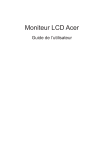
Enlace público actualizado
El enlace público a tu chat ha sido actualizado.